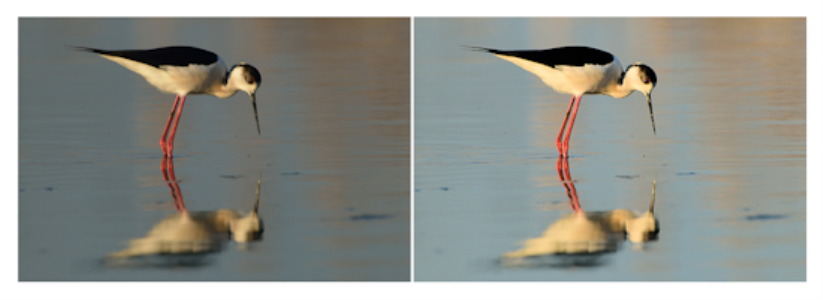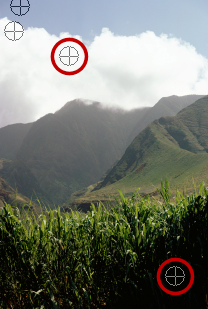Application automatique de corrections de base aux photos
Si vous n’êtes pas certain des réglages à effectuer sur une photo, vous pouvez utiliser les commandes Traitement rapide des photos ou Traitement optimal des photos et regarder si le résultat vous convient. La commande Traitement rapide des photos applique automatiquement à la photo un ensemble prédéfini de corrections pour la netteté et l’équilibre des couleurs. Il vous suffit de sélectionner la commande. Si vous souhaitez avoir la possibilité d’affiner ces corrections avant de les appliquer, vous pouvez utiliser la commande Traitement optimal des photos.
Vous pouvez utiliser la commande Traitement rapide des photos pour améliorer rapidement et facilement l’exposition et la balance des blancs de plusieurs images.
Les options avancées de la fonction Traitement optimal des photos vous permettent de régler la balance des blancs en identifiant les zones neutres de la photo (noires, grises et blanches), qui servent de points d’échantillonnage. Les options avancées vous permettent également de modifier les pixels les plus sombres et les plus clairs de la photo sans en modifier la balance des blancs.
Points d’échantillonnage neutres identifiés à l’aide des options avancées de la fonction Traitement optimal des photos
Pour appliquer des corrections de base avec la fonction Traitement rapide des photos
Les corrections appliquées sont identiques à celles qui seraient appliquées si vous acceptiez les paramètres proposés par la fonction Traitement optimal des photos.
Si les modifications apportées à votre photo ne vous conviennent pas, sélectionnez Édition ![]() Annuler, Réglage
Annuler, Réglage ![]() Traitement optimal des photos, puis réglez les paramètres disponibles. Vous pouvez également essayer d’utiliser d’autres commandes du menu Réglage, par exemple Luminosité et contraste
Traitement optimal des photos, puis réglez les paramètres disponibles. Vous pouvez également essayer d’utiliser d’autres commandes du menu Réglage, par exemple Luminosité et contraste ![]() Courbes ou Luminosité et contraste
Courbes ou Luminosité et contraste ![]() Niveaux.
Niveaux.
Pour un réglage précis des corrections de base avec le traitement optimal des photos
Vous pouvez rétablir les valeurs initiales de tous les réglages en cliquant sur Suggérer les paramètres ou annuler les paramètres en cliquant sur le bouton Réinitialiser avec la valeur par défaut .
Pour utiliser les paramètres avancés de la fonction Traitement optimal des photos, cochez la case Options avancées.
Pour utiliser les options avancées de la fonction Traitement optimal des photos
Pour éviter les erreurs de balance des blancs lorsque vous ajoutez des points d’échantillonnage, ne cliquez pas sur une couleur autre que la couleur noire, blanche ou grise (par exemple, ne cliquez pas sur une zone bleue). Cliquez uniquement sur les points dont vous savez qu’ils sont noirs, blancs ou gris.
Il est impossible de faire glisser ou de déplacer des points d’échantillonnage.
L’histogramme sert à l’affichage uniquement; vous ne pouvez faire glisser ou ajuster aucun de ses éléments. La partie grise représente la photo d’origine (Avant) et la partie de recouvrement rouge reflète les réglages. Le triangle noir se déplace en même temps que le curseur Noir et le triangle blanc se déplace en même temps que le curseur Blanc. Pour plus d’informations sur l’histogramme, reportez-vous à la rubrique Réglage de la luminosité, du contraste et de la clarté.